windows10客戶在從網路上下載軟體的時候總是提醒被阻攔,這種情況該怎麼辦呢?軟體被組織其實是由於系統內建的防護作用在起作用,你只要將實時保護作用暫時關掉就能夠正常下載應用了,具體步驟為:打開設定面板,點擊升級與安全,隨後進到WindowsDefender,以後將「即時保護」下方的開關關閉即可。
windows10下載應用程式總是被阻止怎麼辦:
##1、開啟選單欄,找到「設定」選項,並開啟;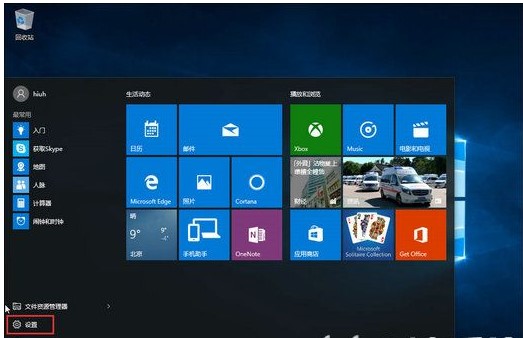 ##2、在設定頁面先後選擇「升級與安全」、「WindowsDefender」;
##2、在設定頁面先後選擇「升級與安全」、「WindowsDefender」;
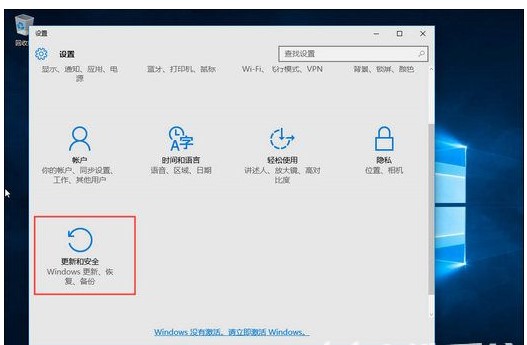 3、這時能夠看見WindowsDefender裡的「即時保護」已被開啟;
3、這時能夠看見WindowsDefender裡的「即時保護」已被開啟;
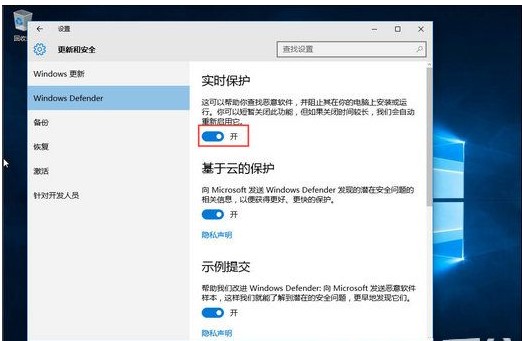 4、最終,關掉設定頁面即可。
4、最終,關掉設定頁面即可。
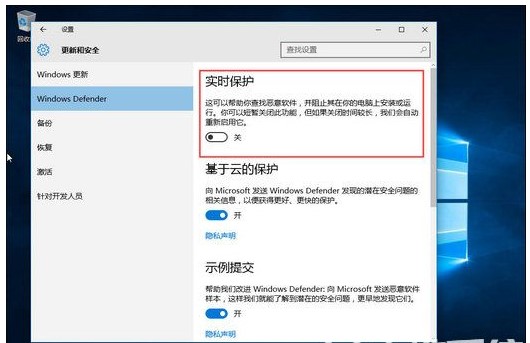 總結:以上便是windows10下載應用程式總是被阻止解決方案的內容,希望能夠協助到大家。
總結:以上便是windows10下載應用程式總是被阻止解決方案的內容,希望能夠協助到大家。
以上是windows10下載應用程式總是被阻止怎麼辦的詳細內容。更多資訊請關注PHP中文網其他相關文章!




